Cara Screenshot di Laptop dengan Snipping Tool
Konten dari Pengguna
7 November 2020 20:13 WIB
Tulisan dari Berita Terkini tidak mewakili pandangan dari redaksi kumparan
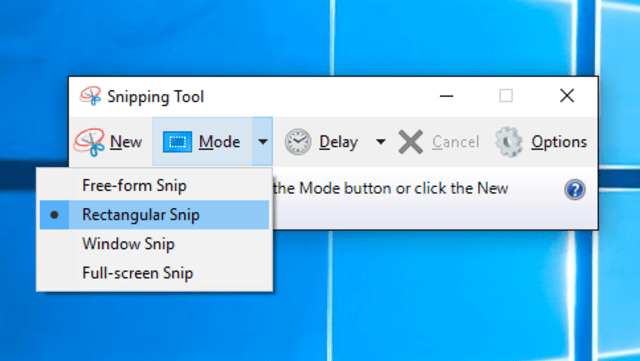
ADVERTISEMENT
kumparan Hadir di WhatsApp Channel
Follow
ADVERTISEMENT
Kalau membuat screenshot di smartphone, tentu Anda sudah tahu dan biasa melakukannya. Namun, screenshot di laptop? Ini cara paling mudah dengan menggunakan aplikasi Snipping Tool yang biasanya, sudah otomatis terpasang pada perangkat laptop atau computer berbasis Windows 7 ke atas.
Cara Screenshot di Laptop
Hal pertama yang perlu lakukan adalah membuka layar yang ingin Anda capture atau ambil gambarnya. Lalu, buka cari Snipping Tool di menu Start atau Search di laptop Anda. Nanti, akan muncul aplikasi seperti di bawah ini.
• Klik Open
• Klik New
• Potong layar yang ingin Anda Screenshot
• Screenshot pun selesai
Anda bisa langsung menyimpannya dengan klik ikon Disket (Save) dan menyimpannya di folder. Selain itu, Anda juga bisa melakukan sensor sederhana dengan klik ikon Pen, lalu klik area yang ingin Anda sensor.
Fitur ini bermanfaat jika Anda ingin mengirimkan hasil screenshot kepada orang lain dan tetap melindungi data yang tidak ingin Anda tampilkan. Misalnya, mengirimkan screenshot chat Whatsapp dan Anda harus menyembunyikan foto atau nama teman chat Anda.
ADVERTISEMENT
Bagaimana, cara screenshot di laptop ini cukup mudah bukan? Jika ada pertanyaan atau saran tutorial lainnya tuliskan di kolom komentar, ya! Selamat beraktivitas! (AA)

